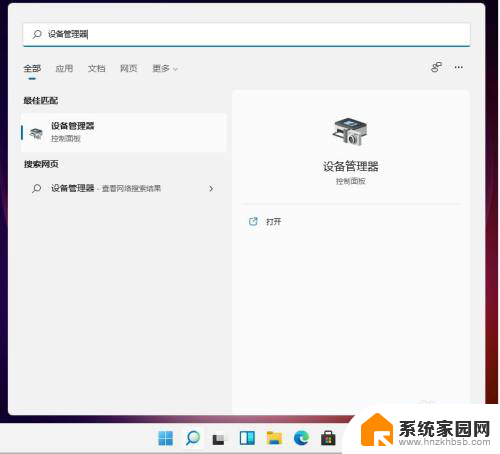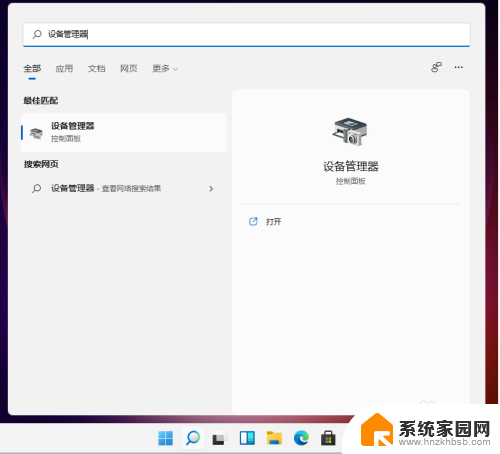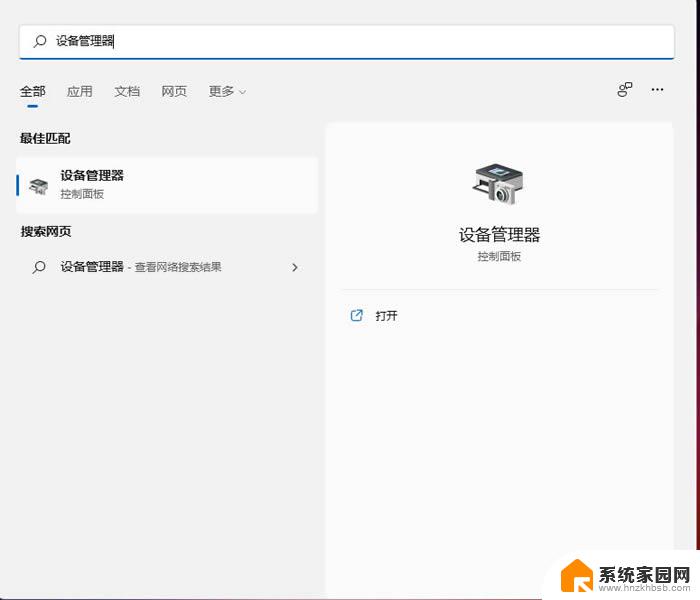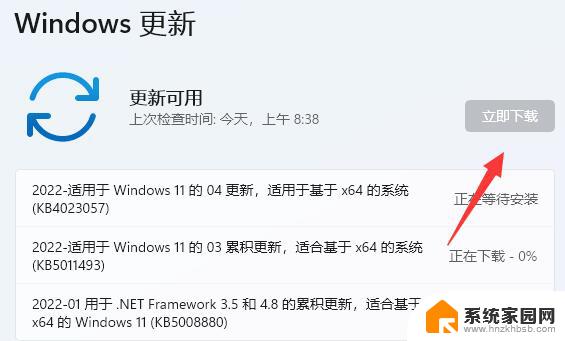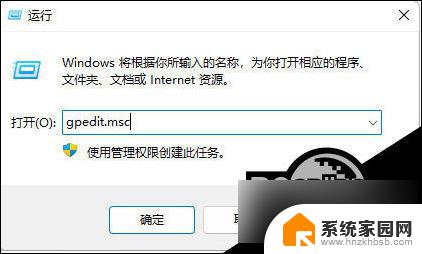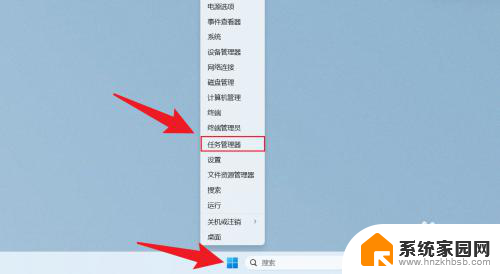win11怎么检查笔记本电脑网卡 Win11系统网卡驱动更新方法
更新时间:2024-07-03 10:51:49作者:jiang
Win11系统已经上市,许多用户迫不及待想要升级体验新系统带来的新功能和性能提升,升级系统后可能会遇到一些问题,比如网卡驱动不兼容或者过时。在Win11系统中,如何检查笔记本电脑的网卡情况以及更新网卡驱动成为了大家关注的焦点。接下来我们就来了解一下Win11系统中如何检查笔记本电脑的网卡情况以及更新网卡驱动的方法。
步骤如下:
1.win11怎么更新网卡驱动程序?首先我们在任务栏处点击搜索输入”设备管理器“打开页面。
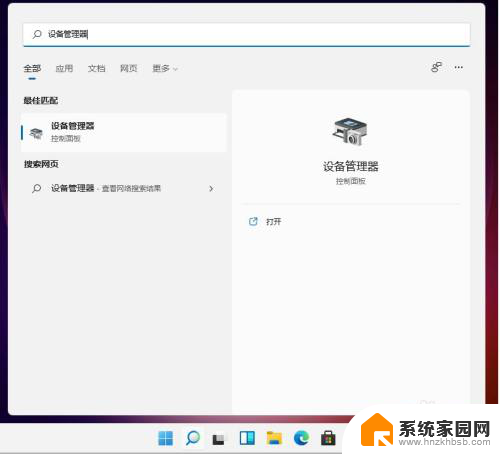
2.进入设备管理器页面后我们点击”网络适配器“。
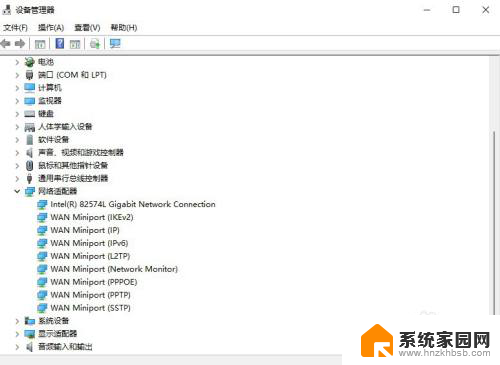
3.此时鼠标右键点击”更新驱动程序“。
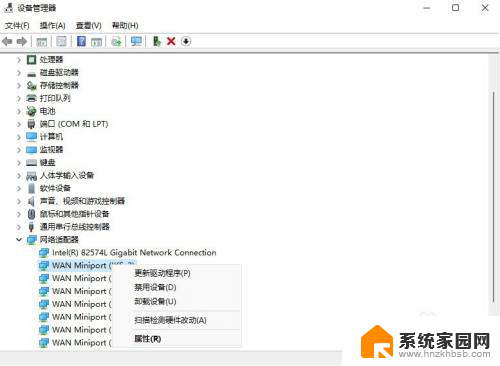
4.然后选择”浏览我的计算机以查找驱动程序软件“。
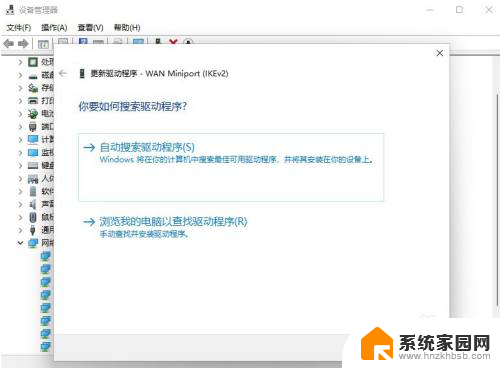
5.最后我们添加驱动程序后,点击”下一步“即可完成win11更新网卡驱动的操作。
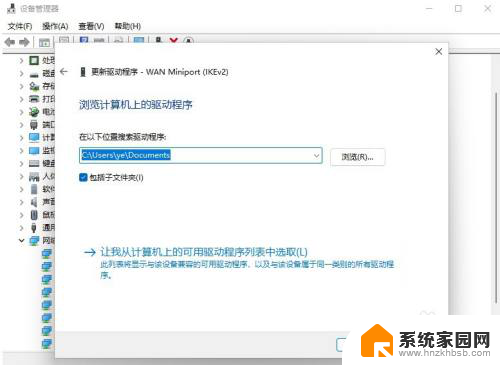
以上就是如何检查笔记本电脑的网卡问题,如果你也遇到了同样的情况,请参照以上方法来解决,希望对大家有所帮助。